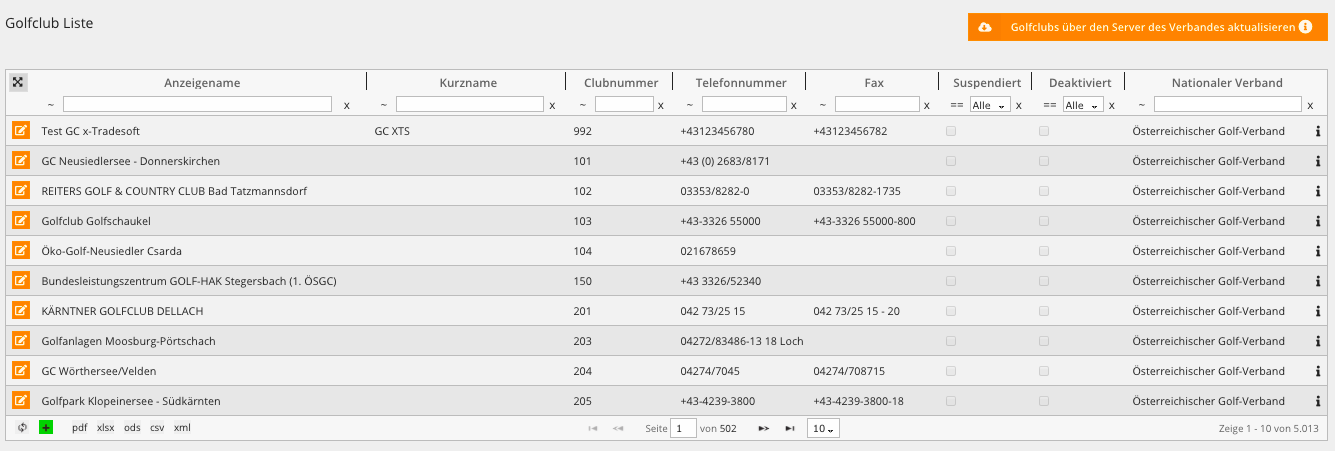Hier können Sie die Verwaltung des Golfclubs gestalten (automatisierte Vorgänge anpassen).
Weiters werden die Anmeldedaten für die Schnittstelle zum ÖGV, Voreinstellungen für Mitglieder/Tagesgäste und vieles mehr festgehalten.
...
| Note | ||
|---|---|---|
| ||
|
...
| Note | ||
|---|---|---|
| ||
|
...
Hier werden alle Daten der Golfclubs angezeigt. Diese Schnittstelle aktualisiert sämtlichen Daten der Golfclubs über den Verband. Wir empfehlen am Anfand der Golfsaison einmalig die Golfclubs zu aktualisieren.
Export Konfiguration
Zugriff: Club → Export Konfiguration
Schnellzugriff: Über die "Schnellsuche" Export Konfiguration suchen.
Mit dem können Sie die Konfiguration starten.
Hier werden nun folgende Bereiche definiert:
...
Sollten Sie diese nicht aktivieren, so können Sie diese trotzdem speichern, jedoch wird Sie nirgendwo angeboten.
(Idee: z.B. jetzt die Eingabe machen und später verwenden, wenn Bedarf besteht).
...
Diese Felder werden exportiert.
Grundsätzlich gibt es folgende 2 Punkte, die hier beachtet werden müssen:
- Welche Daten benötigen Sie?
- Wie möchten Sie die Darstellung haben (Sortierung, Format, ...)?
In der Exportkonfiguration wurde (oben) die Frage 'Welche Daten werden benötigt?' durchgenommen.
In der Tabellenansicht in jedem Bereich wird die Sortierung und die Formatierung umgesetzt.
Hier müssen Sie - bevor Sie exportieren - die Ansicht anpassen (Sortierung in Tabellen unter: Allgemeine Informationen#Tabellen(Grid)).
Sie können die Einschränkung der erwünschten Liste in Kombination mit der Filterfunktion schneller erreichen (Filterfunktion: Allgemeine Informationen#Filterfunktion).
Zuletzt können Sie den Export starten, indem Sie diesen mit auslösen.
...
Dashboard
TeeTime-Statistiken
Konfiguration
Mit den richtigen Berechtigungen ist es Ihnen möglich, die Gestaltung der visuellen Darstellung der Statistiken zu den Greenfees zu erstellen.
Dashboard öffnen
Mehr dazu unter: Tee Time / Reservierungen - Abschlagszeiten (in Arbeit)#Abschlagszeiten-StatistikenTeeTimes
Selbstbedienungsterminal (SBT)
Der SBT beinhaltet mehrere Funktionen, die Ihnen zur Verfügung stehen:
...
...
| Tip | ||
|---|---|---|
| ||
Für die Einstellungen des SBT ist kein weiterer Benutzer notwendig (= kein concurrent User) Bitte beachten Sie, dass die Geräte, die Sie verwenden wollen, mit dem Internet verbunden sein müssen und mittels statischer IP authentifiziert werden. |
Leaderbord
Pfad: Club → SBT konfigurieren
Um das Leaderboard einstellen zu können, müssen folgende Schritte beachtet werden:
- Das Gerät, auf dem Sie diese Maske einrichten/anzeigen lassen möchten, muss einen Internetzugang haben (PC/Laptop/Touchscreen inkl. WLan Stick bzw. LAN Kabel.....)
- Ein Benutzer mit Zugang und ausreichenderBerechtigung zur GolfSuite muss sich nun einmalig einloggen.
- SBT konfigurieren:
Im Screenshot unten sehen Sie die Einstellungen, die Sie vornehmen müssen.
Sie setzen die Einstellung auf "Aktiv", wählen die Funktion Leaderboard aus und fügen Ihre IP Adresse ein, indem Sie einfach auf das klicken und somit automatisch Ihre Adresse eintragen.
| Warning | ||
|---|---|---|
| ||
Bitte beachten Sie, dass bei einer dynamischen IP Adresse Ihr Zugang - bedingt durch die geänderte Adresse - nicht mehr gewährt ist. In diesem Fall sollte Ihnen Ihre EDV-Betreuer diese auf eine statische Adresse ändern. Sie haben aber auch die Möglichkeit eine beliebige Kennung z.B. 'Empfang' zu vergeben an Stelle der IP Adresse. Mit dieser Kennung in der URL können Sie dann von beliebigen Geräten mit Internetverbindung auf das SBT zugreifen. Dazu reicht es an die normale URI des SBT einfach ?device=Empfang dranzuhängen. |
Nachdem Sie nun die Einstellungen vorgenommen haben, müssen Sie nun zuletzt nur mehr das Leaderboard öffnen:
Pfad: Club → SB Terminal → Öffnen
| Note | ||
|---|---|---|
| ||
|
Es ist möglich auch die Gruppen separat zu sehen. Man muss nur an den Link http://XXXX.nexxchange.com/XXXXX/selfServiceTerminal/renderSelfServiceFunction → ?device=clubhouse&showgroups=1 hinzufügen, zB http://XXXX.nexxchange.com/XXXXX/selfServiceTerminal/renderSelfServiceFunction?device=clubhouse&showgroups=1
Startzeitenkalender für den Marshall
Möchten Sie Ihrem Marshall auf dem Golfplatz die Möglichkeit anbieten, sich die Startzeiten anzuschauen, so ist diese Funktion genau das Richtige für ihn.
Der Ablauf für die SBT Einstellungen sind identisch wie oben, Sie wählen nur eine unterschiedliche Funktionalität aus.
Im Screenshot unten sehen Sie die Einstellungen, die Sie vornehmen müssen.
Nachdem Sie nun die Einstellungen vorgenommen haben, müssen Sie nun zuletzt nur mehr noch das SB Terminal öffnen:
Pfad: Club → SB Terminal → Öffnen
| Note | ||
|---|---|---|
| ||
|
Spieler über SBT als eingetroffen markieren
...
Somit wird - auch bei größerer Auslastung im Sekretariat - gewährleistet, dass eine ordentliche und korrekte Liste mit No-Show geführt werden kann.
Der Vorgang für die SBT Einstellungen sind alle ident:
Im Screenshot unten sehen Sie die Einstellungen, die Sie vornehmen müssen.
Sie setzen die Einstellung auf "Aktiv", wählen die Funktion "Startzeiten als eingetroffen markieren" aus und fügen Ihre IP Adresse an, indem Sie einfach auf das klicken,
wodurch diese automatisch für Sie eintragen wird.
Nachdem Sie die Einstellungen nun vorgenommen haben, müssen Sie nun zuletzt nur mehr noch das SB Terminal öffnen:
Pfad: Club → SB Terminal → Öffnen
| Note | ||
|---|---|---|
| ||
|
...
Dashboard
TeeTime-Statistiken
Konfiguration
Mit den richtigen Berechtigungen ist es Ihnen möglich, die Gestaltung der visuellen Darstellung der Statistiken zu den Greenfees zu erstellen.
Dashboard öffnen
Mehr dazu unter: Tee Time / Reservierungen - Abschlagszeiten (in Arbeit)#Abschlagszeiten-StatistikenTeeTimes